Таке калібрування камери підніме зустрічі Teams або навіть додаток Windows Camera на новий рівень.
- Intelliframe пропонує аналогічне калібрування камери, але не на такому рівні.
- Цю технологію можна використовувати в Windows, Teams, Skype та інших галузях, таких як ігри та робототехніка.
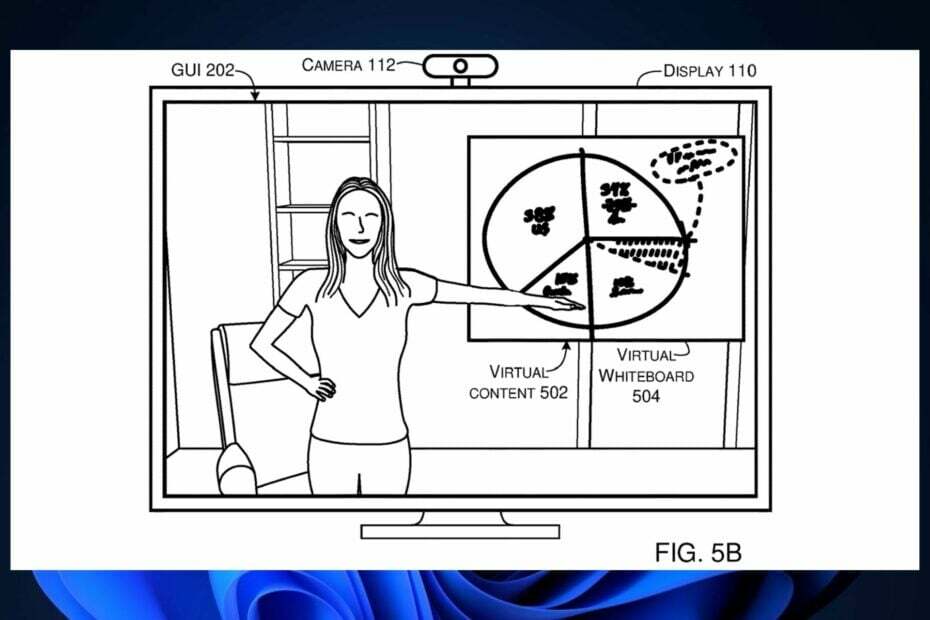
Відповідно до патенту, поданого Microsoft і нещодавно опублікований, технологічний гігант із Редмонда розробляє розширені функції калібрування камери, які значно покращать роботу користувачів під час відеоконференції чи віртуальної зустрічі.
Ні для кого не секрет, що налаштування камери є важливими під час зустрічі, і Microsoft також досягла значного прогресу, щоб забезпечити найкращий досвід під час участі у віртуальній зустрічі. Наприклад, технологічний гігант із Редмонда експериментував із Inteliframe у Microsoft Teams: ця функція автоматично визначає людські обличчя, а потім відображає інформацію про них у режимі реального часу.
Inteliframe також використовує своєрідне калібрування камери. Однак технологія, описана в патенті, є набагато кращою, оскільки вона автоматично калібрує камеру, не потребуючи зображення всього тіла користувача. Технологія правильно налаштує параметри камери з частковими зображеннями користувача в різних місцях.
Калібрування камери може покращити роботу користувача з камерою, наприклад, інтегрувати дані камери з іншими даними, наприклад віртуальними даними.
Microsoft
Розширене калібрування камери, описане в патенті, можна легко інтегрувати вікна, Microsoft Teams або будь-який інший додаток, який використовує камеру.
Як це розширене калібрування камери працюватиме в Windows або Microsoft Teams?
- Камера робить перше зображення користувача в певному місці. Це зображення включає лише верхню частину тіла користувача.
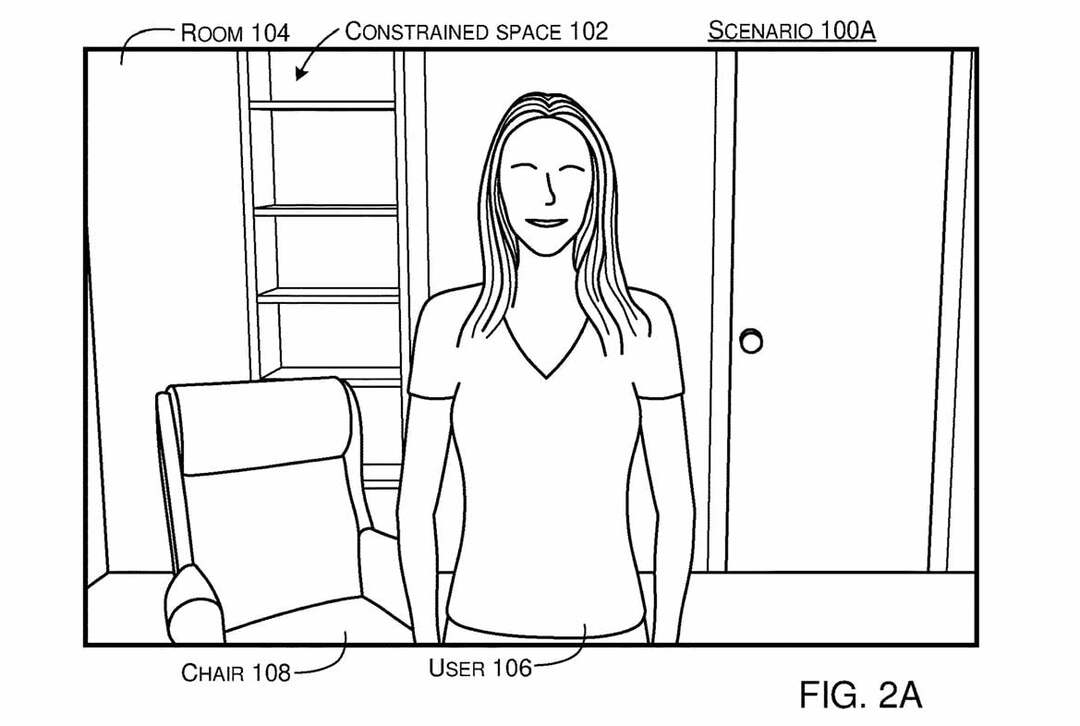
- Потім камера робить друге зображення користувача в іншому місці. Це зображення також містить верхню частину тіла користувача, але не все тіло.
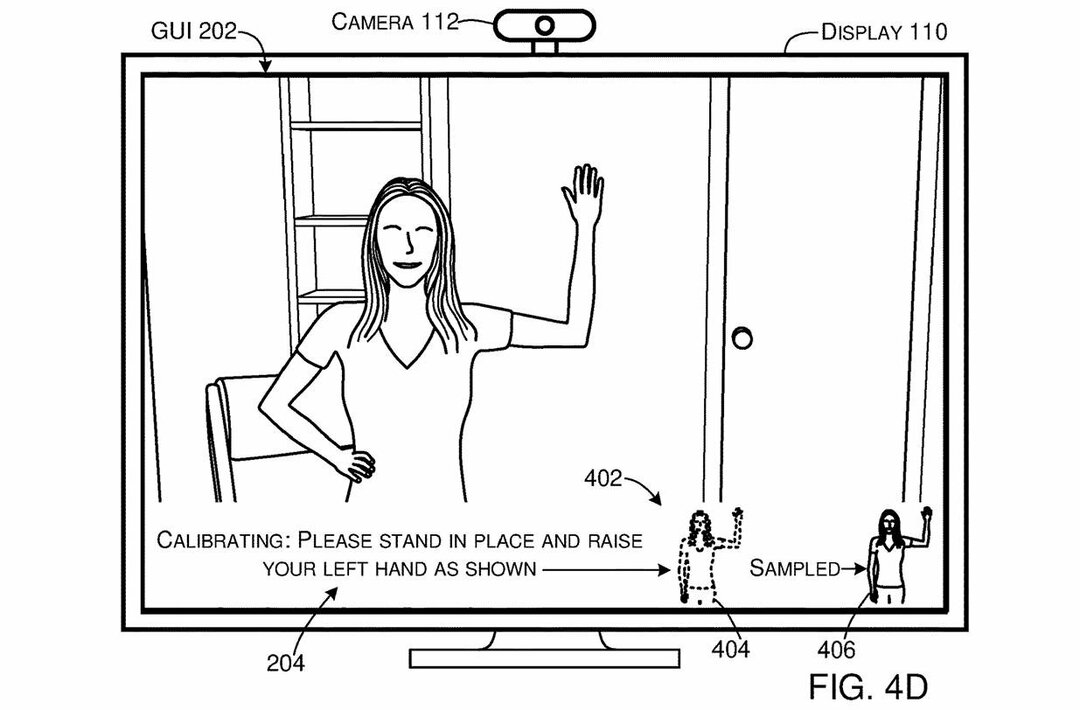
- Система оцінює відстань між першим і другим місцем відносно камери.
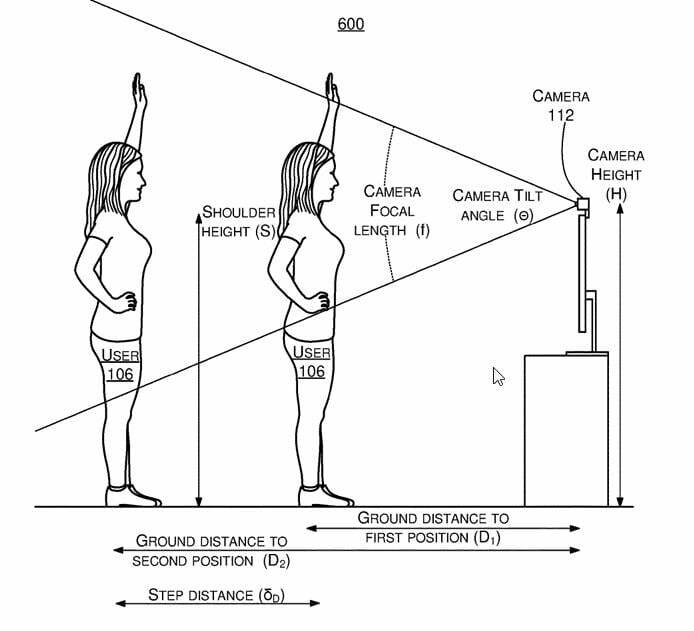
- Використовуючи перше зображення, друге зображення та розрахункову відстань, система калібрує висоту та кут нахилу камери.
Як ми вже згадували раніше, відповідним додатком для цієї технології буде Windows або Microsoft Teams. Інші програми Microsoft, такі як Skype, також можуть це реалізувати. Однак відеоконференції були б лише одним із багатьох застосувань цієї технології в цілому.
Системи безпеки, інтерактивні відеоігри, роботи, автономні транспортні засоби або навіть пристрої для розумного дому можуть використовувати технологію, щоб самостверджуватися відповідно до рухів людини, і пропонувати найкраще досвід.
Для ігор, наприклад, розширене калібрування камери, описане в цьому патенті, запропонує більше захоплюючий ігровий досвід для гравців, регулюючи перспективу залежно від тіла гравця положення.
Хоча ще надто рано говорити, чи випустить Microsoft цю технологію чи ні, вона може вивести зустрічі Teams на новий рівень. І той факт, що він також має так багато потенційних застосувань, робить його ще більш цінним.
Але ми побачимо, чи станеться це в наступні місяці.


![Найкращі карти пам’яті для дзеркальних камер [2021 Керівництво]](/f/0c2f6da7764d319a49db3b1788c9356a.jpg?width=300&height=460)